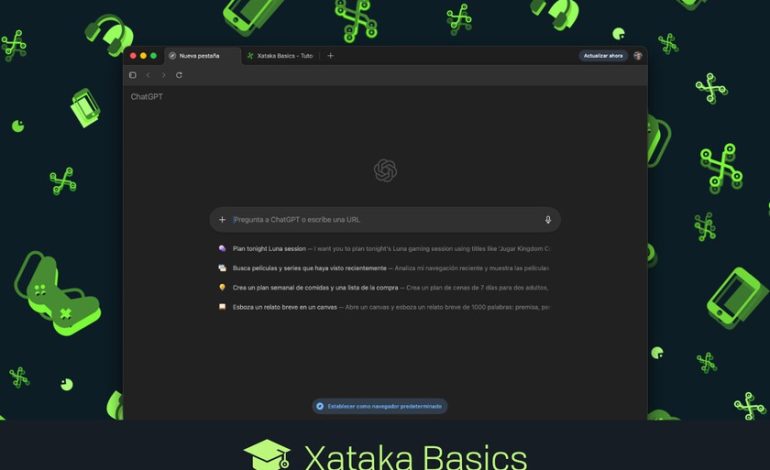
22 funciones y algún truco para exprimir el navegador con inteligencia artificial de OpenAI – La nación

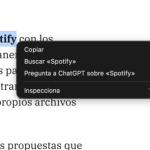
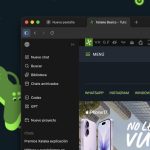
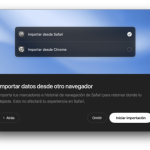
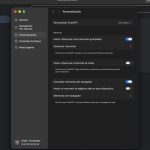
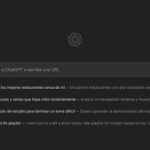
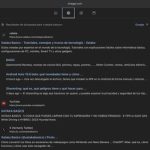

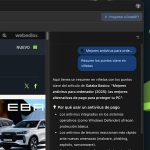
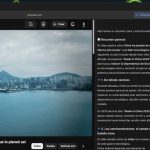
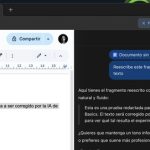
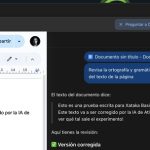
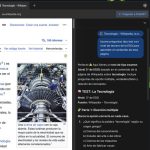
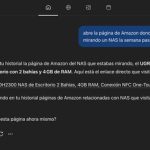
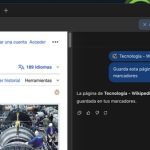
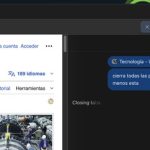
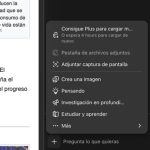
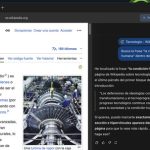
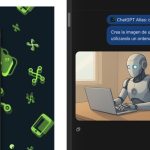

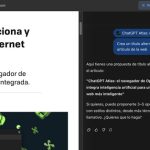
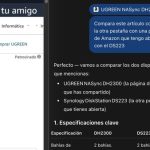


Vamos a decirte 22 funciones y trucos para ChatGPT Atlas, el navegador web de OpenAI. ChatGPT Atlas es un navegador web basado en Chromium vitaminado con la inteligencia artificial de ChatGPT, que te permite interactuar fácilmente con el contenido de cualquier página que estés visitando.
En este artículo vamos a centrarnos en las funciones y lo que aporta ChatGPT al navegador, intentando dejar de lado esas otras funciones básicas de Chromium que todos los navegadores comparten. Solo recuerda que es un navegador recién lanzado, y que todavía hay cosas y tareas que dan errores mientras siguen mejorándolo poco a poco.
Y como decimos siempre en Xataka Basics, si crees que nos hemos dejado alguna función que conozcas y consideres imprescindible, te invitamos a mencionarla en la sección de comentarios. Así, todos los usuarios podrán beneficiarse de los conocimientos de nuestros xatakeros.
Usa el chat lateral inteligente
La principal función de Atlas Browser es su chat lateral. Cuando estés en cualquier página web, vas a poder pulsar en el botón de Preguntar a ChatGPT. Haciendo esto, podrás usar todas las funciones inteligentes que te vamos a decir un poco después.
Selecciona y pregunta a ChatGPT
Antes de entrar con todas las funciones de este navegador y las cosas que puedes hacer mediante la pestaña de ChatGPT, es importante saber que hay otra manera de interactuar con la IA. Prueba seleccionar una palabra o una frase en una web y hacer clic derecho en ella.
Cuando hagas esto te aparecerá el menú contextual de opciones, y entre ellas tienes la opción de Pregunta a ChatGPT sobre. Lo que hace esta opción es abrir automáticamente un diálogo con ChatGPT y preguntarle qué es o qué significa lo que tienes subrayado.
Accede cuando quieras al historial de ChatGPT
Arriba, a la izquierda en la fila donde está la barra de direcciones, tienes un botón que sirve para abrir una columna en la parte izquierda del navegador. Se trata de una columna con el historial de ChatGPT y sus opciones.
Es como la que puedes abrir en la web de la propia IA, pero puedes acceder a ella desde cualquier página web. Esto facilitará mucho el buscar contenidos, tu historial, GPTs o lo que quieras.
Trae marcadores e historial de otro navegador
Uno de los problemas a la hora de empezar a usar un nuevo navegador es tener que dejarlo como el anterior. Por eso, cuando instales Atlas por primera vez vas a poder importar tus datos desde otro navegador, para que así tanto los marcadores como tu historial de navegación se mantengan.
Además, al estar basado en Chromium, el gestor de marcadores es el mismo o casi el mismo que en Chrome o Edge, y es fácil importar los de otros navegadores que utilices. También tienes una barra de marcadores que puedes ocultar.
Toma el control de lo que pasa
Atlas no solo te va a permitir personalizar aspectos como los colores y la interfaz. También puedes determinar el funcionamiento interno y el acceso a los datos de ChatGPT. Por ejemplo, puedes limitar las memorias internas, lo que recuerda el navegador, y si cuando haces preguntas puede hacer referencia a cosas del historial de chats.
También tienes un apartado de Controles de datos, donde puedes gestionar los enlaces compartidos, si envías datos a OpenAI para mejorar el funcionamiento, los chats archivados, exportar datos o borrar todas las conversaciones.
ChatGPT desde la pantalla de nuevas pestaña
Cuando abras una nueva pestaña en Atlas, irás directamente a ChatGPT. Así como lo normal es que en otros navegadores vayas a un buscador que tengas configurado por defecto, aquí lo que escribas será directamente un prompt para la inteligencia artificial.
También irás a ChatGPT al escribir algo en la barra de direcciones. Los primeros días que utilices Atlas quizá esto te va a confundir bastante, porque estamos acostumbrados a abrir nueva pestaña y escribir algo para buscarlo en Internet. Aquí, tendrás que ir cambiando el chip pensando que no hablas con un buscador, sino que estás escribiendo un prompt.
También puedes buscar en Google
Pero cuando vayas a ChatGPT al escribir algo en la pantalla de inicio o la barra de direcciones, en la parte superior de la pantalla tendrás varias pestañas. La primera es la de inicio, una mezcla entre ChatGPT y buscador, donde los principales resultados salen arriba. Pero hay más.
También tienes una pestaña de búsquedas, que sirve para ver los resultados de Google para lo que hayas escrito. Además, también tendrás dos pestañas más para ver los resultados de imágenes y de vídeos. Además de eso, cuando escribes algo en la barra de prompts, antes de pulsar enter, debajo te aparecerá la posibilidad de buscar directamente en Google en vez de lanzar el comando a la IA.
Haz un resumen instantáneo de páginas
Vamos a empezar ya con las funciones del chat lateral. Si tienes abierto un artículo web pero es demasiado largo y no tienes tiempo para leerlo, puedes pedirle al navegador que te lo resuma. Para eso, abre la columna de ChatGPT en el lateral y pide que te resuma el contenido. Por ejemplo, puedes usar el prompt “Resume los puntos clave en viñetas”.
Pidiéndoselo de esta manera, el lateral reconocerá la web en la que estás en la pestaña donde lo has abierto, y te generará un resumen. Pero no será un resumen textual, sino que te lo dividirá en puntos y subpuntos, para que esté estructurado de una manera más sencilla.
También puedes resumir e interactuar con vídeos
Cuando estés en YouTube o en alguna web donde haya un vídeo, también puedes invocar a ChatGPT y pedirle que te resuma el contenido del vídeo. De la misma manera, podrás hacerle preguntas relacionadas con el contexto, e incluso pedirle que te encuentre otros parecidos. De hecho, también puedes pedirle que te transcriba o traduzca lo que se dice en este vídeo.
Reescribe un fragmento de texto
Imagínate que estás escribiendo un artículo, o simplemente rellenando un formulario. En este caso, puedes seleccionar el fragmento de texto que quieras, y en la ventana lateral de ChatGPT pedirle que te reescriba el texto. Incluso puedes pedirle que lo haga con un estilo concreto.
Cuando hagas esto, la IA no solo sabrá en qué página web estás en esa pestaña, sino también el fragmento de texto que tienes seleccionado. Así, podrás reescribirlo por completo y aplicar correcciones.
Usa el modo agente
Una de las funciones más interesantes y con más posibilidades es el modo agente, que toma el control de tu navegador y ejecuta las tareas que le pidas de modo independiente. Por ejemplo, puedes decirle que haga la compra en una página web dándole una lista de productos, y verás cómo el ratón empieza a moverse por si solo haciendo lo que le pidas.
También puedes pedirle que organice un viaje, dándole las especificaciones del sitio al que quieres ir o los precios de los hoteles, y el agente puede incluso realizar una reserva para ti.
Corrige la ortografía y gramática de tus textos
Imagínate que estás escribiendo algún documento en el navegador, o simplemente quieres revisar un texto que estás haciendo en un formulario. Si es así, puedes pedirle al ChatGPT del navegador que revise tu texto y te haga correcciones. Puedes pedirle literalmente que busque tus fallos ortográficos y gramaticales.
Cuando hagas esto, ChatGPT analizará el texto del artículo o el que hayas seleccionado, y entonces te mostrará una lista con todos los errores que haya encontrado y sugerencias para que los corrijas.
Ayúdate del modo estudio
Este es un truco interesante. Puedes entrar con el navegador a una página de la Wikipedia o un artículo o texto de estudios, y luego abriendo el lateral pedirle que te haga preguntas de tipo test sobre esta página. Ahora, la IA te hará haciendo preguntas esperando a que respondas para hacerte correcciones.
Además de esto, también puedes pedirle una pregunta adaptada a un nivel de estudios predeterminado. Por ejemplo, puedes pedirle quet e explique algo como si fuera para un estudiante de bachillerato.
Aprovecha las memorias del navegador
Imagínate que hace unos días abriste una web con un artículo sobre algún tema en concreto, o una página de una tienda online con un tipo de producto. Buscar en el historial del navegador podría tardar bastante, o sea que puedes pedirle a ChatGPT que haga memoria de lo que estuviste mirando.
Por ejemplo, puedes decirle que te abra la página de Amazon donde estuviste mirando un NAS la semana pasada. ChatGPT usará la función de memorias del navegador para revisar las páginas que visitaste según el historial, y te dirá la que coincida con lo que le pides, permitiéndote abrirla.
Usa los marcadores inteligentes
Imagínate que estás en una página web y tienes el lateral de ChatGPT abierto. Pues puedes pedirle a la IA que guarde la página en marcadores, incluso especificando la carpeta dentro de ellos, y el navegador lo hará sin que tengas que ir dándole click a las opciones.
También puedes añadir a marcadores la página de una conversación de ChatGPT. Para eso, haz la consulta e interactúa con la IA de la manera que consideres oportuna, y luego dile “Añade esto a marcadores” o algo similar. La IA sabrá que te refieres a Atlas cuando estés interactuando con ella a través de este navegador.
Gestiona las pestañas de tu navegador
También puedes pedirle al ChatGPT integrado en tu navegador que gestione las pestañas que tengas abiertas. Por ejemplo, puedes pedirle que las agrupe, que las ordene, que cierre todas las que tengan cierto contenido o que cierre todas menos las que tú elijas.
Interactúa con archivos adjuntos
Evidentemente, como puedes hacer con el ChatGPT normal, el que está integrado en Atlas también te permite interactuar con los archivos que subas, ya sean PDF o DOCX como XLSX, CSV, etcétera.
Podrás adjuntar el contenido que quieras para resumirlo, hacer correcciones, analizar lo que dicen dentro, lo que necesites. La manera de funcionar es la misma, pulsas en el botón de suma del campo de escritura de la IA, añades el archivo y luego le pides lo que quieres hacer con él.
Haz búsquedas dentro del contenido
Cuando subas un archivo PDF o estés navegando por una página web, puedes pedirle a ChatGPT que busque algo. Puedes decirle algo como “busca la parte donde se menciona X”, y la IA analizará la web o el documento para encontrar lo que le has pedido.
Crea imágenes dentro del navegador
Obviamente, otra de las funciones clásicas de la IA que también puedes hacer directamente desde el navegador es la generación de imágenes. Puedes pedirle que cree imágenes con las características que quieras sin salir de Atlas.
También puedes subir fotografías y pedirle que haga ediciones, reimaginándolas con filtros o aspectos concretos, pidiendo que las haga más cinematográficas, o lo que quieras para cambiar el estilo.
Genera contenido con contexto
Si estás escribiendo un artículo o estás tomando notas de algo en alguna página web, puedes pedirle a ChatGPT que escriba algo usando el contenido que tienes escrito como referencia. Podrás crear párrafos, títulos o resúmenes basándote en lo que llevas escrito.
Compara el contenido de dos pestañas
Una cosa peculiar que puedes hacer es pedirle a ChatGPT que compare el contenido de dos pestañas que tengas abiertas. Por ejemplo, puedes abrir una ventana lateral en uno de ellos y pedirle que te lo compare con el de otra pestaña concreta. Deberás tener la pestaña de ChatGPT abiertas en ambas, porque sino la IA no podrá acceder al contenido.
Es posible que te pida que especifiques la pestaña que es, y que te sugiera hacer una lista de pestañas abiertas antes de seguir. Por ejemplo, tengo dos pestañas abiertas de Amazon, y le pido en una que compare con el contenido de la otra. Me listará pestañas diciendo que solo hay dos de esta tienda online, y ya podré decirle que las compare.
Modo de lectura asistida
Y para terminar, puedes activar en Atlas el denominado modo de lectura asistida. Puedes hacerlo diciéndole a ChatGPT en su lateral “activa modo lectura” o “léeme los puntos principales”. Lo que hace este modo es un esquema de resumen del contenido de la página que estés visitando para resumírtela.
En Xataka Basics | Los mejores prompts para ahorrar horas de trabajo y hacer tus tareas con ChatGPT, Gemini, Copilot u otra inteligencia artificial





